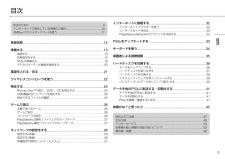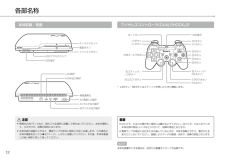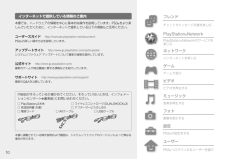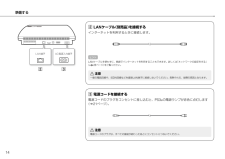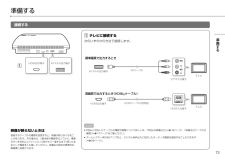Q&A
取扱説明書・マニュアル (文書検索対応分のみ)
"電源"2 件の検索結果
"電源"30 件の検索結果
全般
質問者が納得>triplealtoaaaさん 解決していないのに間違ってボタンを押してしまいました。PS3をHDMIコードで見ようとしたら映像が写らなく音声だけ流れます。最初はしっかり写っていたのですが、数回使用しただけで写らなくなりコードを買いかえても同じ状態になりました。テレビとの相性が悪いのでしょうか?機種はPS3がCECH 3000Bでテレビが三菱のLCD-32MR2です。PS3側はRGBフルレンジをリミテッド、スーパーホワイトやDeep Colorは切っていてHDMI制御は入れています。テレビはリンク設定でリ...
4618日前view145
目次安全のために ...................................................................................... インターネットで提供している情報のご案内......................................... 10(クロスメディアバー)を使う ................................................... 11XMB ™インターネットに接続する ..........................................................32インターネットブラウザーを使う ....................................................... ユーザーズガイドを見る.................................................................... PlayStation®Network のアカウントを作成する ...................
安全のために当社製品は安全に充分配慮して設計されています。しかし、電気製品は警告表示の意味間違った使いかたをすると、火災や感電などにより人身事故につながる取扱説明書および製品では、次のような表示をしています。表示の内容ことがあり危険です。事故を防ぐために次のことを必ず守ってください。 をよく理解してから本文を読んでください。「安全のために」の注意事項を守る「安全のために」の注意事項をよく読んでください。本体および周辺機器を安全に使うための注意事項が書かれています。定期的に点検する設置するときは、次のことを点検してください。また、設置したあとも、1 年に 1度は点検してください。電源コードに傷みはないか? 電源コードのプラグとコンセントの間や通風孔に、ほこりがたまっていないか? 故障したら使わない動作がおかしいときや壊れたとき、電源コードが傷ついたときは、インフォメーションセンター( 裏表紙)に相談してください。異常が起きたら変な音やにおいがする/本体が異常に熱くなっている/煙が出ている 電源コードのプラグをコンセントから抜く。 インフォメーションセンターに連絡する。危害や損害の程度図記号の説明行為を...
製品全般についてのご注意油煙や湯気の当たる場所、湿気やほこりの多い場所に置かない火災や感電の原因となります。電源コードを傷つけない安雷が鳴り出したら、電源コードや LAN ケーブル、本体にさわらないコードが傷ついたまま使うと、火災や感電の原因となります。ぬれた手で電源コードのプラグにさわらないのた感電の原因となります。壁や棚などの間にはさみ込まない。 加工しない。 全熱器具に近づけない。加熱しない。 物を載せない。引っ張らない。 本体を移動するときは電源コードのプラグを抜く。 電源コードを抜くときは、プラグを持ってまっすぐ抜く。 専用の電源コードを使う付属の電源コードは本機だけで使用できる専用品です。他の製品では使用できません。また付属の電源コード以外は本機で使用しないでください。発熱により火災 感電の原因となります。・分解や改造をしない火災や感電、けがの原因となります。また、ディスクを読み出すためのレーザー光が目に入ると視力障害を起こす原因となります。内部(端子類、通風孔、ディスクスロット)に水や異物を入れない火災や感電、故障の原因となります。水や異物が入ったときは、すぐに電源コードのプラグをコ...
安全のために接続するときは、端子類にほこりや異物が付いていないか確かめる本体や電源コードなどの端子に、ほこりや異物が付いているときは、乾いた布でふいてから接続してください。ほこりや異物を付けたまま使うと、火災や感電の原因となります。無線通信機能を使うときは、心臓ペースメーカーの装着部から 22cm 以上離す電波により、心臓ペースメーカーの動作に影響を与えることがあります。病院など使用を禁止された場所や、電子機器 * の近くでは、無線通信機能を使わない電波が電子機器 * に影響をおよぼし、誤動作による事故の原因となります。* 心臓ペースメーカー、その他医療用電子機器、火災報知器、自動ドア、その他の自動制御機器など。不安定な場所に置かないぐらついた台の上などに置くと、本体や周辺機器が落ちて、けがや故障の原因となります。置き場所などの強度も充分に確かめてください。横置き、縦置き以外の置きかたをしないけがや故障の原因となります。縦置きにするときは、専用の縦置きスタンド(別売品)を使ってください。ディスクを入れたまま移動させない、置きかたを変えない振動によりディスクに傷が付いたり、故障の原因となったりします。本体とケー...
本体を持ち運ぶときは気をつける本体は、落とさないように注意して持ち運んでください。不安定な状態で持ち運ぶと、本体が落下し、けがや故障の原因となります。プラズマテレビやプロジェクションテレビ * に接続するときは注意する残像現象(画像の焼き付き)が起こることがあります。特に静止画をテレビ画面に表示したまま長時間放置しないでください。(方式のテレビを除きます。* 液晶 LCD)通電中の本体を長時間さわらない、通風孔からの排気に長時間あたらないバイブレーション(振動)機能がついたコントローラを放置しない振動機能に対応したソフトウェアで遊ぶときは、本体や机の上などにコントローラを放置しないでください。ソフトウェアの進行によりコントローラが振動して落下し、けがや故障の原因となります。安全の不要になった本体や周辺機器は廃棄方法に注意する本体や周辺機器は金属やプラスチックでできているため、燃やすと 危険です。廃棄するときは、各自治体の指示に従ってください。ためにワイヤレスコントローラの廃棄については、「ワイヤレスコントロー をご覧ください。ラのバッテリー」(1 ページ)本体に皮膚がふれたままになっていたり、通風孔から...
各部名称本体前面/背面ワイヤレスコントローラ DUALSHOCK®3)(ポートランプL2 ボタンL1 ボタンディスクスロットUSB 端子R2 ボタンR1 ボタン電源ボタンイジェクトボタンHDD アクセスランプボタン方向キー上下左右ボタンボタンUSB 端子ボタン左スティック/L3 ボタン *右スティック/R3 ボタン *SELECT ボタンSTART ボタンPS ボタンLAN 端子HDMI 出力端子* L ボタン、R ボタンはスティックを押したときに機能します。背面通風孔AC 電源入力端子AV マルチ出力端子光デジタル出力端子注意重要 密閉式の AV ラックなど、熱のこもる場所に設置して使わないでください。本体が過熱して、火災やけが、故障の原因となります。 ほこりや、たばこの煙が多い場所には置かないでください。ほこりや、たばこのヤニが本体内部の部品(レンズなど)に付いて、故障の原因となります。 本体内部の温度が上がると、電源ランプが赤色と緑色に交互に点滅します。この場合は本体の電源を切って(、しばらく放置してください。その後、本体を風通1 ページ)しの良い場所に移して使ってください。 電源ランプが...
インターネットで提供している情報のご案内本書では、ハードウェアの情報を中心に基本的な操作を説明しています。PS® をより楽しんでいただくために、インターネットで提供している以下の情報もご活用ください。ユーザーズガイドhttp://manuals.playstation.net/document/フレンドチャットやメッセージ交換を楽しむPlayStation®NetworkPS® の詳しい操作方法を説明しています。PlayStation®Network のサービスをアップデートサイトネットワークhttp://www.jp.playstation.com/ps3/update/システムソフトウェア アップデートについて最新の情報を提供しています。公式サイトhttp://www.jp.playstation.com/最新のゲームや周辺機器に関する情報などを紹介しています。サポートサイト楽しむインターネットを楽しむゲームゲームで遊ぶhttp://www.jp.playstation.com/support/最新の Q&A を公開しています。ビデオビデオを再生する内容品がそろっているか確かめてください。そろっていな...
(クロスメディアバー)を使うXMB ™(クロスメディアバー)というユーザーインターフェースが搭載されています。PS® には、XMB ™PS ボタン:XMB ™を表示するカテゴリー電源を入れる/切るゲームを終了するボタン:オプションメニュー/操作パネルを表示するボタン:選んだ項目を決定する方向キー:カテゴリー/項目を選ぶボタン:操作を取り消す項目オプションメニュー操作パネルコンテンツのアイコンを選んでボタンを押すと表示されるコンテンツ再生中に押すと表示されるボタンを11
準備する LAN ケーブル(別売品)を接続するインターネットを利用するときに接続します。LAN 端子AC 電源入力端子ヒント「ネットワークの設定をする」LAN ケーブルを使わずに、無線でインターネットを利用することもできます。詳しくはをご覧ください。( ページ)注意一般の電話回線や、ISDN 回線などを直接 LAN 端子に接続しないでください。発熱や火災、故障の原因となります。 電源コードを接続する電源コードのプラグをコンセントに差し込むと、PS® の電源ランプが赤色に点灯します( 1 ページ)。注意電源コードのプラグは、すべての接続が終わったあとにコンセントにつないでください。14
準備する接続する テレビに接続する準備次のいずれかの方法で接続します。する標準画質で出力するときHDMI 出力端子映像AV マルチ出力端子左AV マルチ出力端子AV ケーブル音声右テレビビデオ入力端子高画質で出力するとき HDMI® ケーブル)(HDMI 出力端子(別売品)HDMI ケーブルHDMI 入力端子テレビヒント映像が映らないときは接続するケーブルの種類を変更すると、映像が映らなくなることがあります。その場合は、1 度本体の電源を切ってから、電源(という音がもう一度するまで)押したまボタンを 秒以上「ピッ」まにして電源を入れ直してください。映像出力設定が標準的な解像度に変更されます。「( PS® に対応したケーブルの種類や画質について詳しくは、 PS® の映像出力」をご覧ください。種類」(1 ページ)、1 ページ)「映像出力ケーブルの ホームシアター用の AV アンプなど、デジタル音声出力に対応したオーディオ機器を接続することもできます(。0 ページ)13
- 1